

作者: Gina Barrow, 最新更新: 2021年11月5日
备份可以让您在面对手机丢失或系统损坏等情况时受益。 但是,大多数备份(例如 iTunes)都需要手动更新才能跟上您的手机。
这就是 iPhone 提供 iCloud 的原因。 这更方便,因为它使用云存储并自动进行备份。
iCloud 的唯一缺点是您只有 5GB 的免费存储空间。 你需要 管理您的 iCloud 储存空间 或付出以获得更多。
这个空白可以通过第三方工具来填补。 查看 如何备份 iPhone 用或 在这篇新文章中没有 iCloud。
部分1。 如何使用iTunes备份iPhone第 2 部分。如何使用 iCloud 备份 iPhone第 3 部分。 如何在没有 iCloud 的情况下备份 iPhone部分4。 概要
iTunes 在备份、同步和媒体内容管理方面非常可靠。 一旦您的设备连接到计算机,它实际上会自动备份您的 iPhone,因此重要的是 保持更新.
进行备份可以避免数据丢失的风险,因此无论您需要花费多少时间或付出多少努力,都应该这样做。
据报道,许多iOS用户创建备份失败,不小心丢失了一些重要文件,最终询问如何 完全恢复他们的 iPhone. 但是,如果您将 iTunes 用于娱乐目的,那么为什么不也将其用于备份呢?
这是你怎么做的 用iTunes备份iPhone:
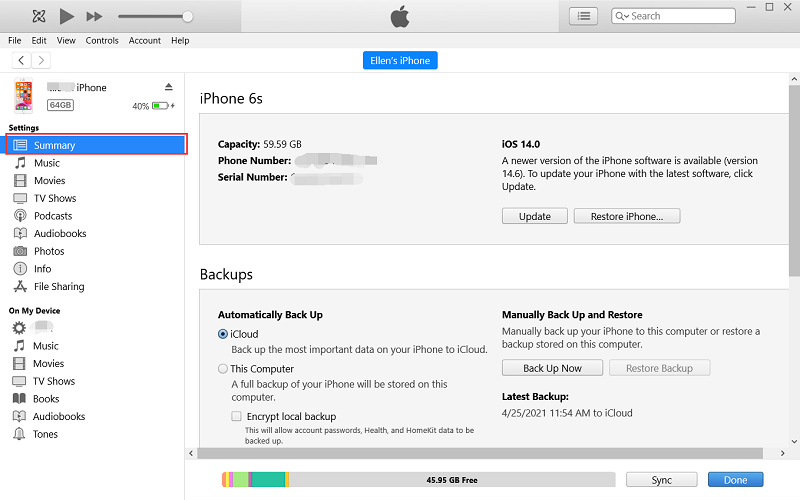
您现在可以使用 iTunes 进行安全备份,并且您可以在 iPhone 上添加或修改数据后执行相同的过程。 这是一个简单的方法 在没有 iCloud 的情况下备份 iPhone.
在 iOS 7 及更高版本中,您现在可以使用 iTunes 并通过 Wi-Fi 与您的计算机同步。 如果两台设备(iPhone 和电脑)都在同一个无线网络上,iTunes 会自动同步您的数据。
请按照以下步骤启用此功能:
注意:必须打开计算机才能将数据无线同步到 iTunes。 当您将 iPhone 插入充电器时,同步开始。 但是,同步结束 USB电缆方法更快 而不是通过 Wi-Fi 同步。
基于云的存储 就像 iCloud 依赖于互联网并且成本高昂。 他们通常提供免费的初始帐户,但您必须升级才能充分利用它并节省更多。
但是这个备份选项的好处是你可以在任何地方访问它们。 就像您的 iCloud 一样,您可以同步您的数据并在任何 iDevices 上共享它。 这是如何 使用 iCloud 备份您的 iPhone:
就是这样! 当您的 iPhone 连接到电源或被锁定并连接到 Wi-Fi 时,iCloud 会自动复制您的数据。
iCloud 为每个 Apple ID 提供 5GB 的免费存储空间。 分配的这些空闲空间很容易被照片和视频吃掉,这些是手机过快填满的罪魁祸首。
要继续使用 iCloud 作为您的备份和同步源,您可以升级到更大的计划,或者您可以执行以下操作以释放一些空间:
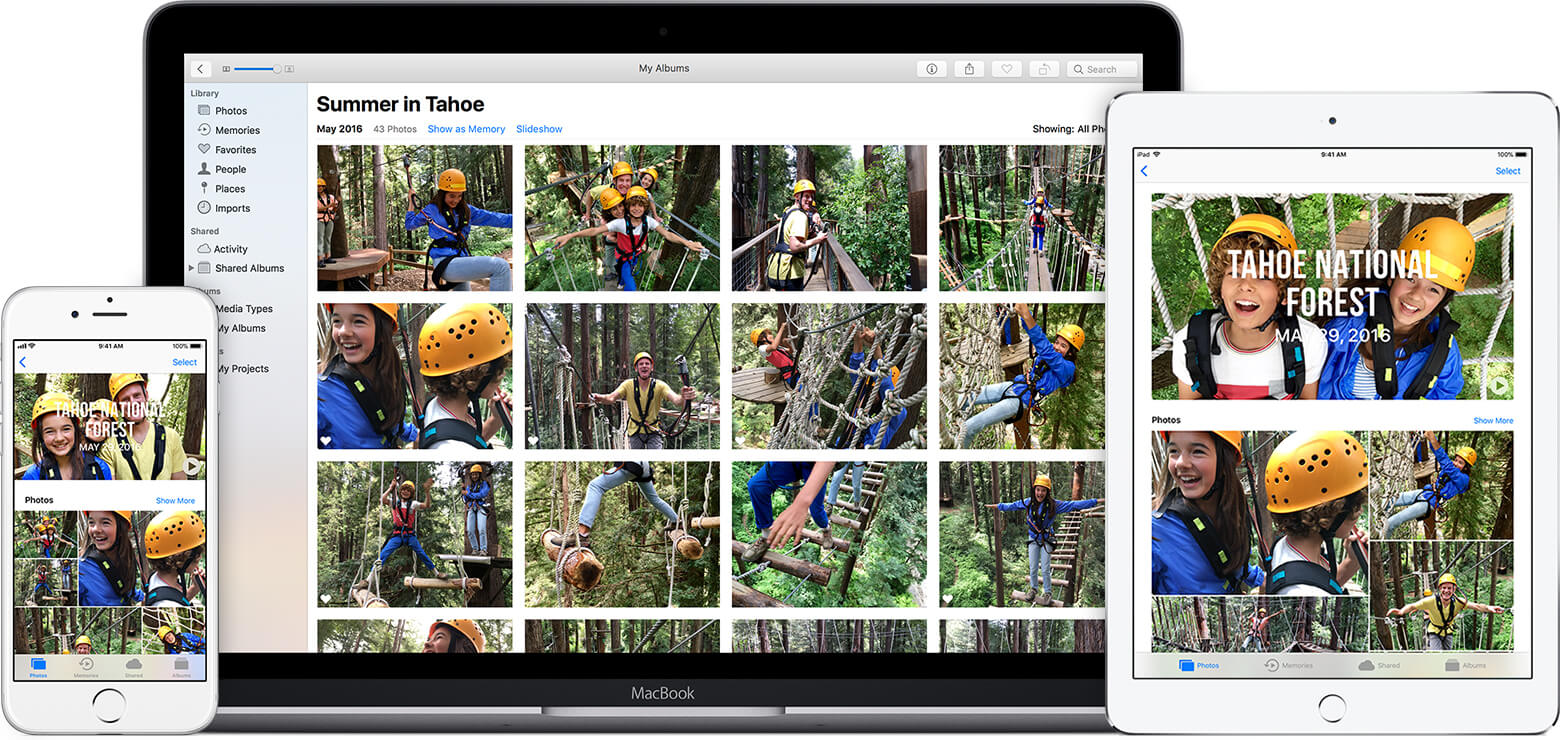
iCloud 似乎是一种全有或全无的备份。 但好的一面是,在保护数据方面,您可以获得最佳的安全性。 也很容易恢复你的 iPhone 与 iCloud的备份 如果您最近在 iPhone 上执行了重置。
如果您正在寻找更好的选择 在没有 iCloud 的情况下备份您的 iPhone, 然后 FoneDog iOS工具包 是给你的。 它使您可以自由地自定义备份。 因为我们承认,我们不需要设备上的全部数据,实际上,我们只需要一些重要的数据。
FoneDog iOS工具包 为您的消息、联系人、照片、视频、音乐等提供完整备份。 或者,您也可以利用其一键将整个 iOS 设备备份到您的计算机。
恢复备份就像备份一样简单,它为您提供了使用一键恢复的选项 还原或仅选择性还原某些文件. 已经有兴趣了吗? 下面是使用步骤 FoneDog iOS工具包.


您将收到通知 iPhone备份 完成了。 恢复选项也与这些步骤类似。
备份是必不可少的,就像在大多数平台上一样,你的 iPhone、电脑,嘿,甚至你日常生活中的所有东西。 备份可帮助您绕道而行,以防万一出现问题并搞砸。 幸运的是,Apple 提供了两个主要的备份选项,iTunes 和 iCloud。
每个选项都非常好用,但这取决于您将如何使用它。 iTunes 备份和同步是免费的,而 iCloud 可能昂贵但安全。 但是,如果您更喜欢 iCloud 替代品, FoneDog iOS工具包 是方法 在没有 iCloud 的情况下备份 iPhone. 你试过这个软件吗? 让我们在评论中知道。
发表评论
评论
热门文章
/
有趣乏味
/
简单困难
谢谢! 这是您的选择:
Excellent
评分: 4.8 / 5 (基于 65 评级)